Der Modifikator "Verdrehung" erzeugt in der Geometrie eines Objekts eine Verdrehung (wie beim Auswringen eines Putzlappens). Sie können den Winkel der Verdrehung an jeder der drei Achsen steuern und eine Neigung einstellen, die die Verdrehung in Relation zum Drehpunkt komprimiert. Sie können die Verdrehung auch auf einen Abschnitt der Geometrie beschränken.
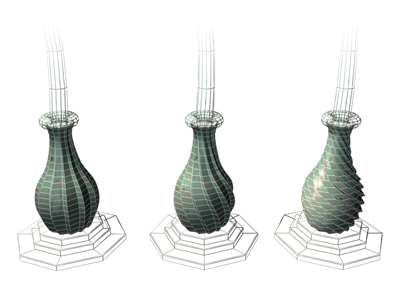
Links: Originalmodell
Mitte: Geringe Verdrehung
Rechts: Extreme Verdrehung
Prozeduren
So verdrehen Sie ein Objekt:
-
 Wählen Sie ein Objekt aus, und
Wählen Sie ein Objekt aus, und  wenden Sie "Verdrehung" an.
wenden Sie "Verdrehung" an. - Stellen Sie im Rollout "Parameter" als Verdrehungsachse X, Y oder Z ein. Dies ist die Achse des Verdrehungs-Gizmos, nicht die Achse des ausgewählten Objekts.
Sie können jederzeit zwischen den Achsen umschalten, jedoch wird nur eine Achseneinstellung für den Modifikator gespeichert.
- Stellen Sie den Winkel der Verdrehung ein. Positive Werte erzeugen eine Verdrehung im Uhrzeigersinn, negative Werte eine Verdrehung gegen den Uhrzeigersinn. Ein Winkel von 360 Grad erzeugt eine vollständige Umdrehung.
Das Objekt wird bis zu diesem Betrag verdreht, und zwar ab der Untergrenze (vorgabegemäß der Mittelpunkt des Modifikators).
- Stellen Sie die Neigung der Verdrehung ein.
Ein positiver Wert komprimiert die Verdrehung an dem vom Drehpunkt entfernten Ende, ein negativer Wert in Richtung auf den Drehpunkt.
So beschränken Sie die Verdrehung:
- Aktivieren Sie im Bereich "Grenzen"
 "Effekt beschränken".
"Effekt beschränken". - Stellen Sie Werte für die Ober- und Untergrenze ein. Dies sind Abstände in aktuellen Einheiten oberhalb und unterhalb des Modifikatormittelpunkts, der bei Null auf der Z-Achse des Gizmos liegt. Die Obergrenze kann Null oder ein positiver Wert sein, die Untergrenze Null oder ein negativer Wert. Stimmen die Grenzen überein, entspricht das Ergebnis der Deaktivierung von "Effekt beschränken".
Die Verdrehung wird zwischen diesen beiden Werten angewendet. Die umgebende Geometrie ist zwar nicht von der Verdrehung selbst betroffen, wird jedoch verschoben, damit das Objekt intakt bleibt.
- Auf der Unterobjektebene können Sie den Mittelpunkt des Modifikators auswählen und verschieben.
Die Einstellungen für "Grenzen" auf beiden Seiten des Mittelpunkts bleiben beim Verschieben erhalten. Dadurch können Sie den Verdrehungsbereich einem anderen Teil des Objekts zuweisen.
Benutzeroberfläche
Modifikatorstapel
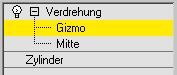
- Gizmo
-
Auf dieser Unterobjektebene können Sie das Gizmo wie jedes andere Objekt transformieren und animieren und so die Wirkung des Modifikators "Verdrehung" ändern. Durch eine Versetzung des Gizmos wird sein Mittelpunkt um die gleiche Entfernung versetzt. Drehen und Skalieren des Gizmos findet in Bezug auf seinen Mittelpunkt statt.
- Zentrieren
-
Auf dieser Unterobjektebene können Sie den Mittelpunkt übertragen und animieren, wobei sich die Form des Verdrehungs-Gizmos und damit die Form des verdrehten Objekts ändert.
Weitere Informationen zur Stapelanzeige finden Sie unter Modifikatorstapel.
Rollout "Verdrehungsparameter"
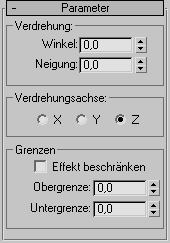
Bereich "Verdrehung"
- Winkel
-
Legt den Betrag der Verdrehung um die vertikale Achse fest. Vorgabe = 0,0.
- Neigung
-
Verlagert die Verdrehung zum einen oder anderen Ende des Objekts. Wenn der Parameter negativ ist, wird das Objekt dichter an der Mitte des Gizmo verdreht. Ist der Wert positiv, wird das Objekt weiter von der Mitte des Gizmos entfernt verdreht. Wenn der Parameter 0 ist, ist die Verdrehung gleichmäßig. Bereich = 100 bis -100. Vorgabe = 0,0.
Bereich "Verdrehungsachse"
- X/Y/Z
-
Legt fest, an welcher Achse die Verdrehung erfolgen soll. Es handelt sich dabei um die lokale Achse des Verdrehungs-Gizmos. Vorgabe = Z.
Bereich "Limits" (Grenzen)
Hiermit wird der Verdrehungseffekt nur auf die Scheitelpunkte zwischen der unteren und der oberen Grenze angewendet. Die zwei Zahlenauswahlfelder repräsentieren den Abstand entlang der Z-Achse des Gizmos (Z=0 liegt in der Mitte des Gizmos). Werden sie auf den gleichen Wert eingestellt, entspricht dies dem Deaktivieren des Verdrehungseffekts.
- Effekt beschränken
-
Wendet Grenzbeschränkungen auf den Modifikator "Verdrehen" an.
- Obergrenze
-
Legt eine Obergrenze für den Verdrehungseffekt fest. Vorgabe = 0.
- Untergrenze
-
Legt eine Untergrenze für den Verdrehungseffekt fest. Vorgabe = 0.